word行距怎么设置?如何更改整个文档中的行距?这些都是在编辑的时候设置的,其实我们在段落设置中的缩进功能中可以进行行距的设置
1.转到 “设置” >段落间距。
2.选择一个选项。 若要为文档单倍行距,请选择 “无段落间距”。
若要稍后返回到原始设置,请转到 “设置>段落间距”,然后选择 “样式集” 下的选项。 这可能是默认设置或你当前使用的样式的名称。
更改文档中一部分内容的行距
1.选择要更新的一个或多个段落。 按 Ctrl + A 选择 “全部”。
2.转到 “开始>行和段落间距”
3.选择 “行距选项”,然后在”行距”框中选择一个选项。
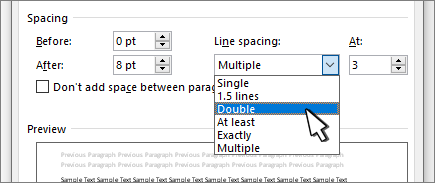
5.选择“确定”。
经常使用Word的小伙伴都会碰到这种现象,当你从其它地方复制过来的内容,可能无法调整行距,无法调整表格的高度、无法左对齐。
原因一、原文本和原表格中有格式
方法:清除格式、重新排版。
1.点击Word中的开始菜单
2.点击清除格式的图标
3.重新调整行距
原因二、无法左对齐,是因为文本中有空格
方法:用退格键删除空格
以上就是word行距怎么设置的全部内容了,如果在工作中遇到上述情况,可以按以上步骤解决。最后,大家辛苦做一天的word文档肯定不希望因为意外情况丢失,所以这时就要用到坚果云网盘了,做完word文档后以一键点击同步到坚果云网盘,就可解决这个苦恼,还能移动办公,快来试试吧
 坚果芸
坚果芸

